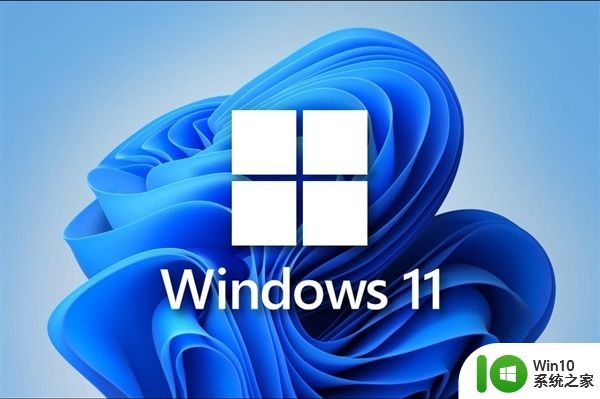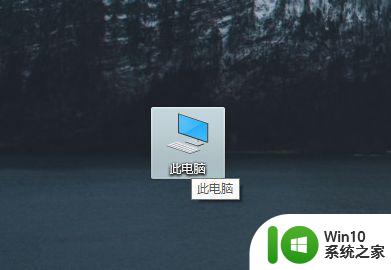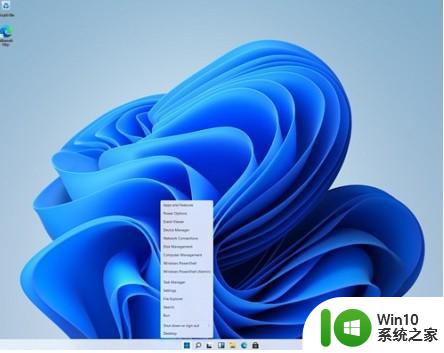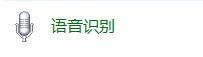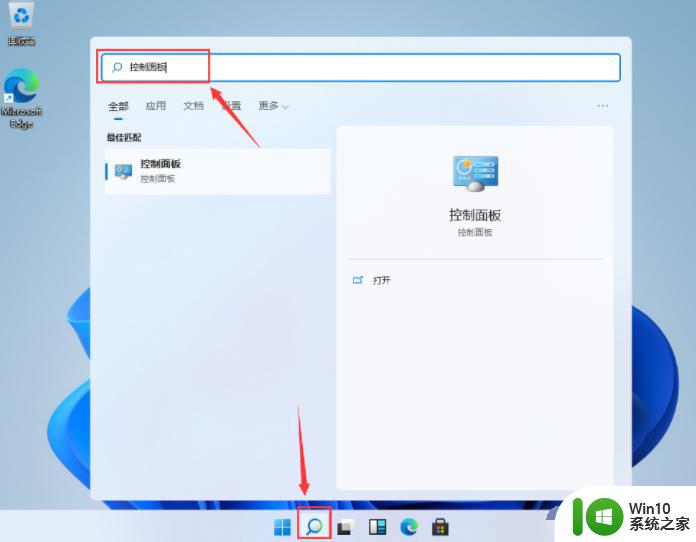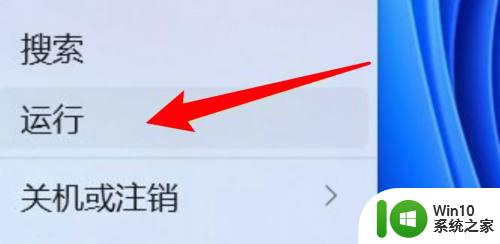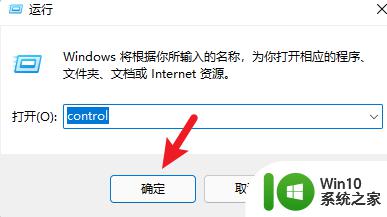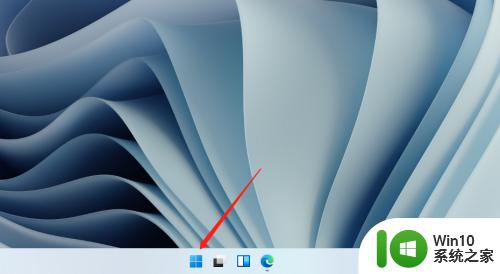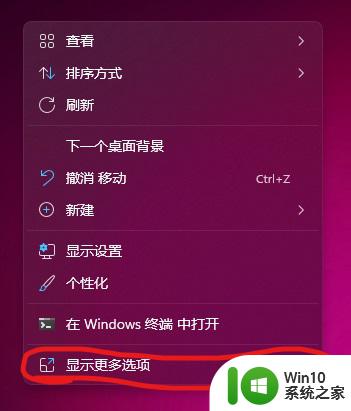win11系统的控制面板在哪里 win11控制面板在哪里打开
Win11系统的控制面板是系统中非常重要的一个功能模块,它包含了许多系统设置和调整选项,可以帮助用户对系统进行个性化设置和优化,但是很多用户在使用Win11系统时常常会遇到一个问题,就是不知道控制面板在哪里,也不知道如何打开它。下面我们就来详细介绍一下Win11系统的控制面板在哪里以及如何打开它。

方法一、
1.按下快捷键"win +S",打开"搜索框",在其中输入"控制面板",在下方给出的结果中双击打开。
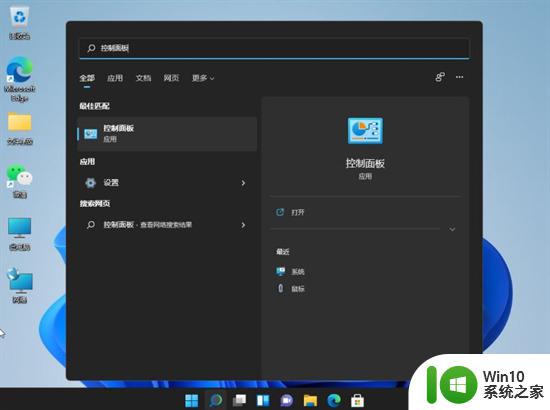
方法二、
1.快捷键"win+R"打开"运行对话框",在其中输入"control"命令。回车键快速打开"控制面板"界面。
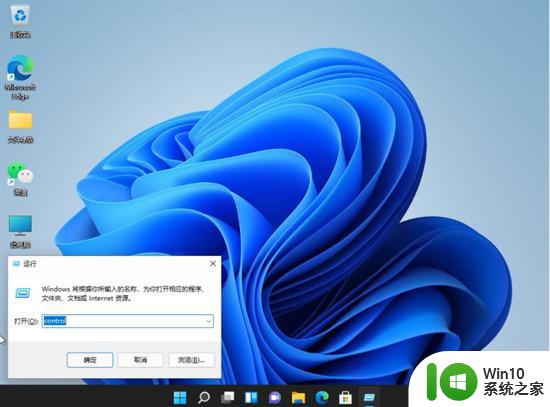
方法三、
1.右击桌面空白处,在给出的选项中选择"个性化";
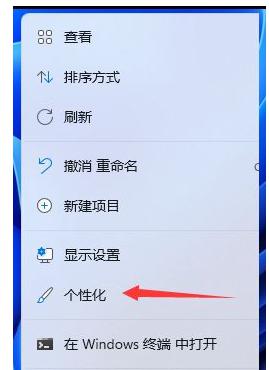
2.进入界面后,点击右侧的"主题";
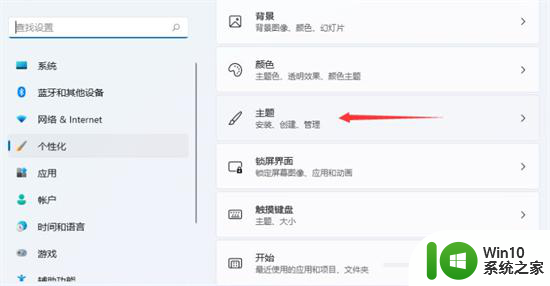
3.找到"相关设置"下方的"桌面图标设置",点击进入;
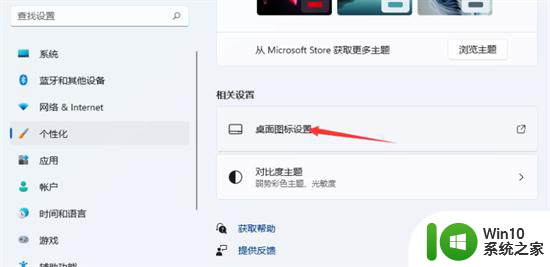
4.找到桌面图标下方的"控制面板",将其勾选上,点击"应用确定"即可打开。
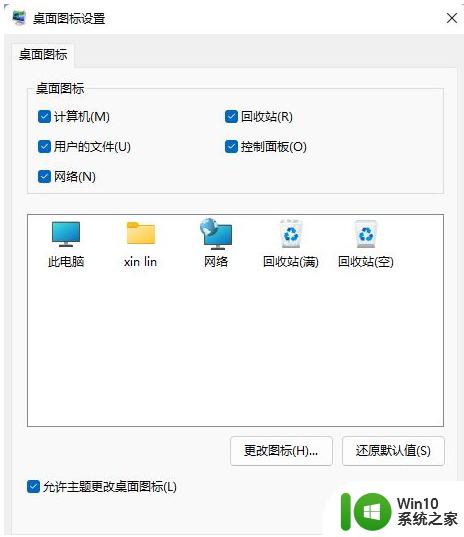
方法四、
1.右击桌面空白处,选择"新建"一个"快捷方式";
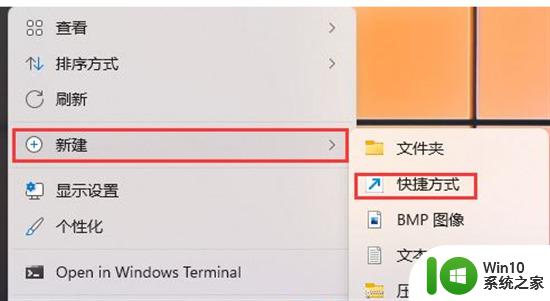
2.进入窗口后,在"请键入对象的位置"下方输入框中输入"explorer shell:ControlPanelFolder",点击下一步;
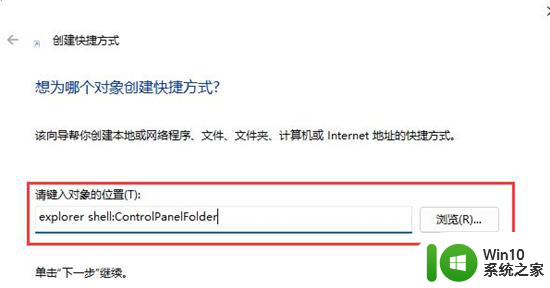
3.将快捷方式命名为"控制面板",点击完成即可成功创建快捷方式;
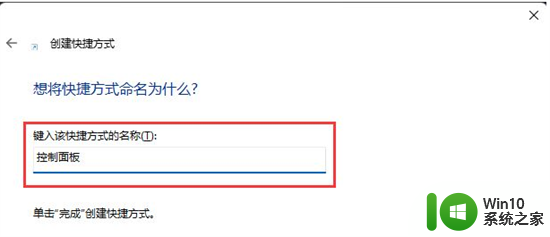
4.接着右击桌面上刚刚创建好的"控制面板"快捷方式,选择"属性"选项;
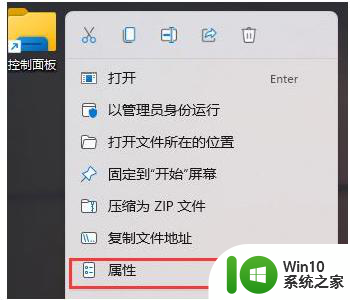
5.点击上方的"快捷方式",找到"快捷键",根据自己的需求设置一个快捷键,点击确定即可使用快捷键打开控制面板。
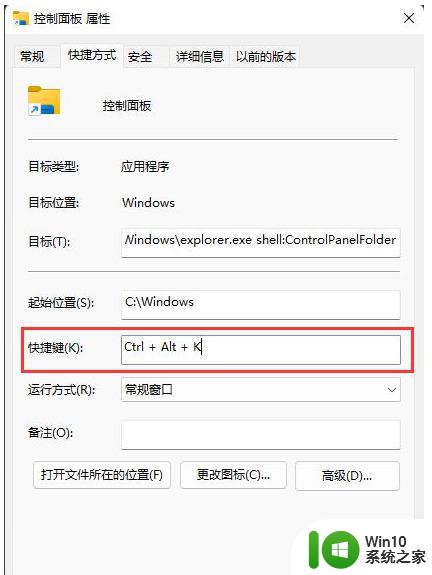
方法五、
1.快捷键"win+E"打开电脑的"文件资源管理器",点击上方"此电脑"左侧的下拉键。在下方的下拉选项中选择"控制面板"即可打开。
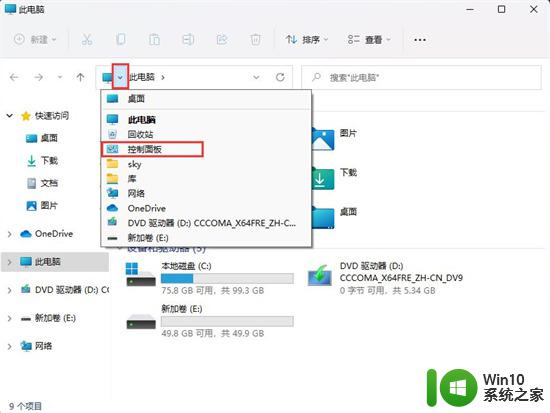
以上是关于如何找到Win11系统的控制面板的全部内容,如果您遇到此问题,您可以按照以上方法解决,希望这能对大家有所帮助。